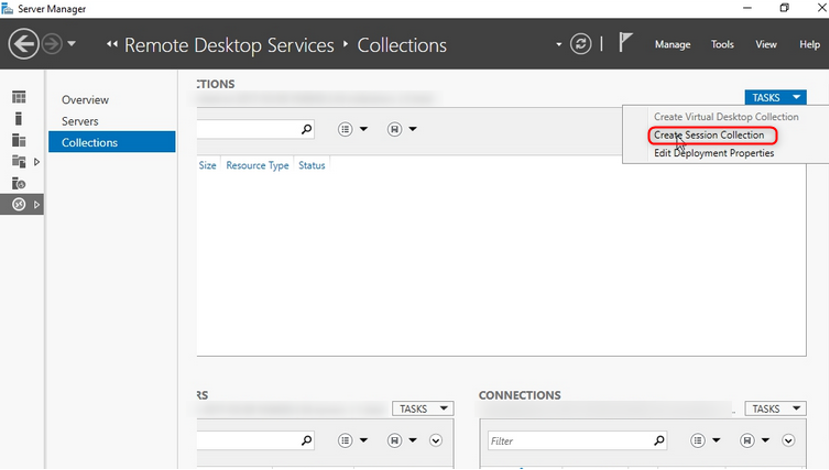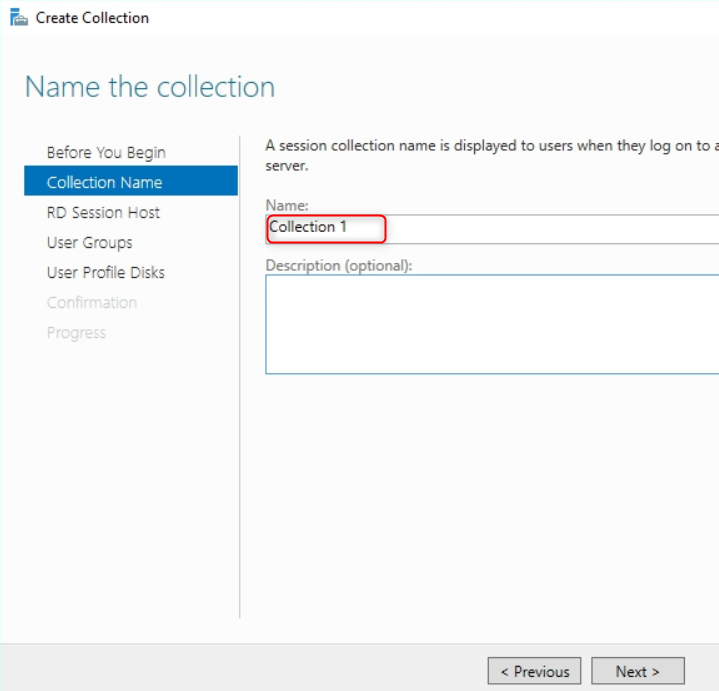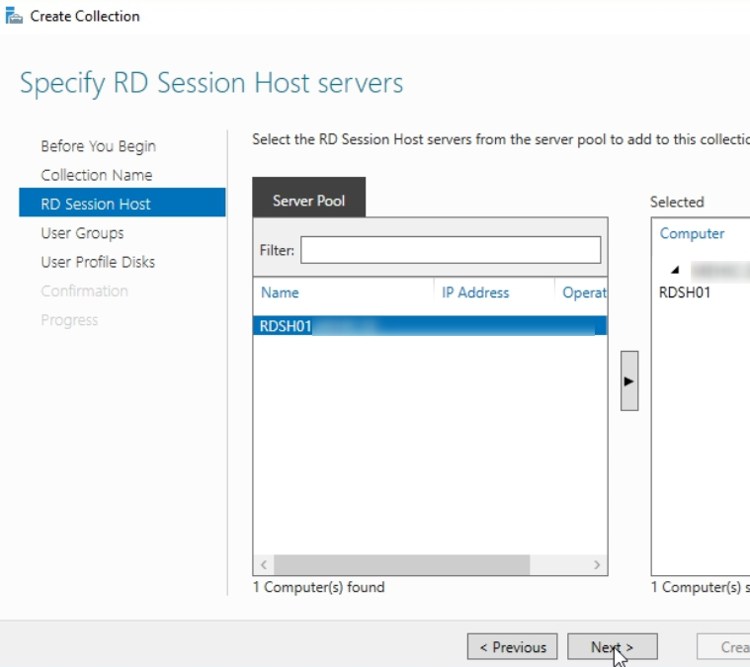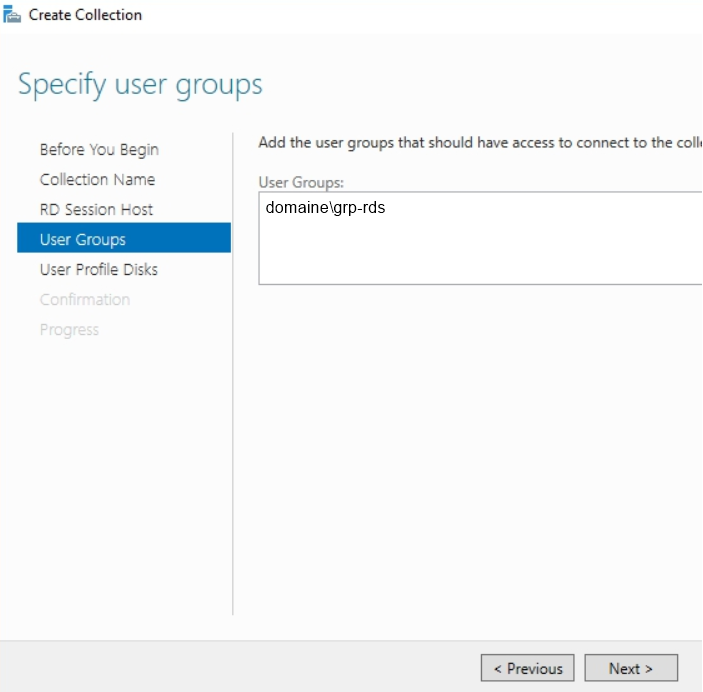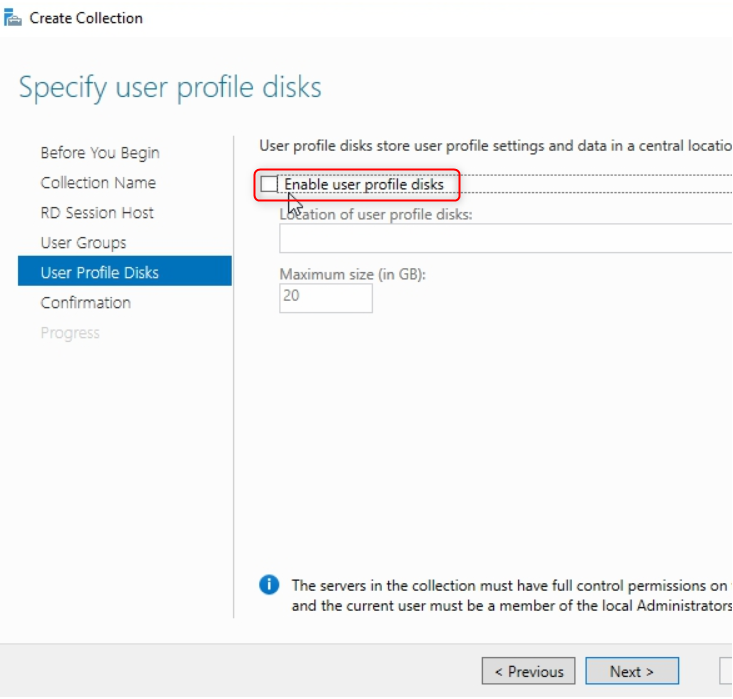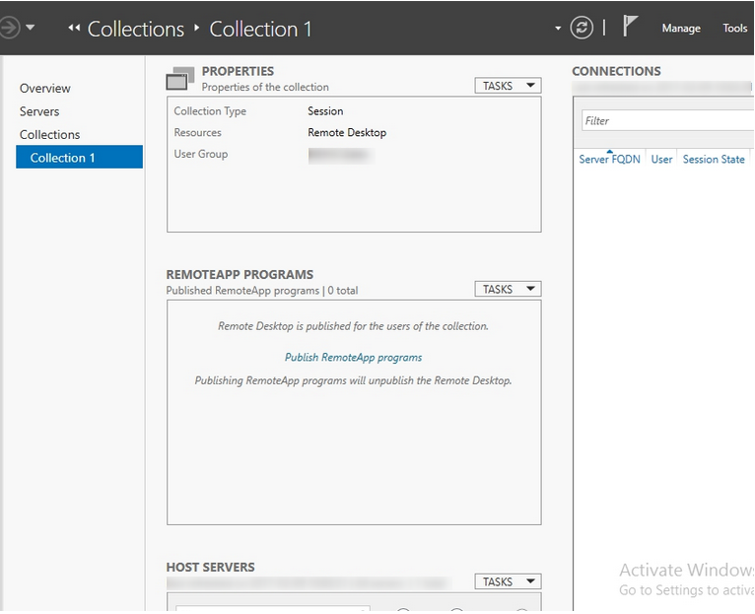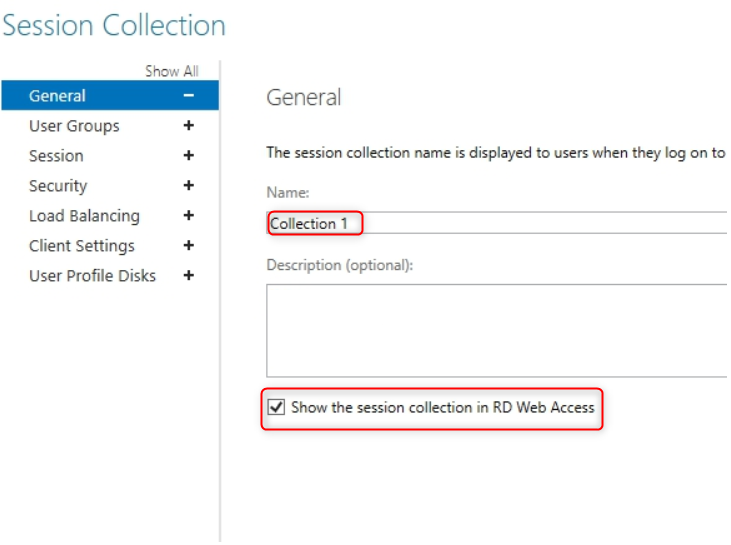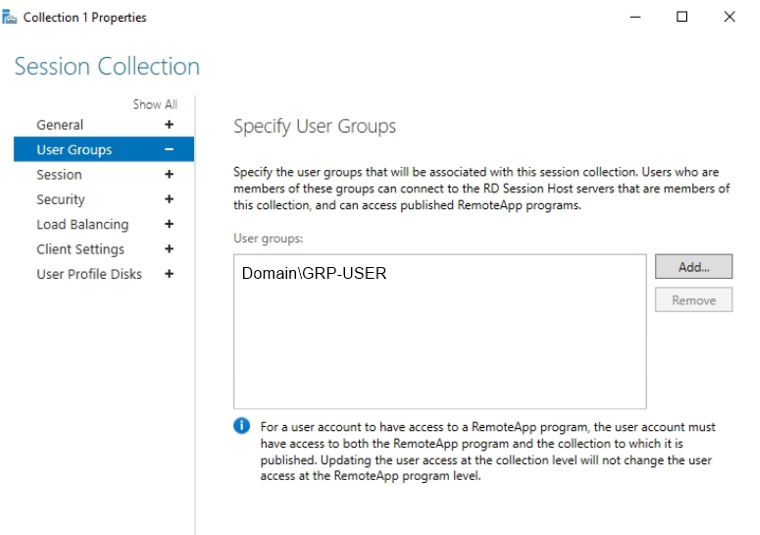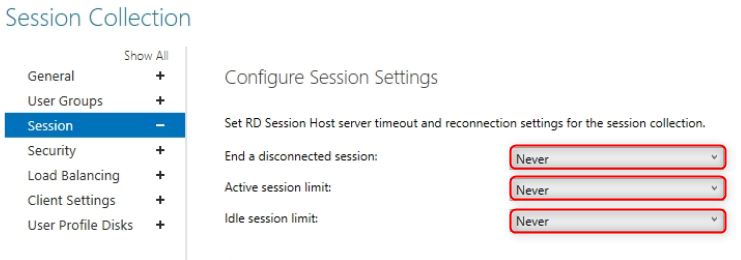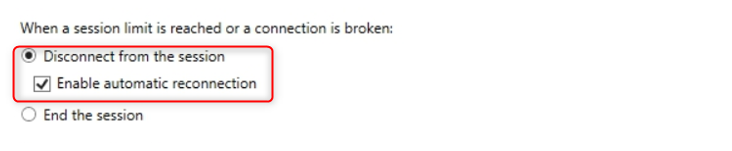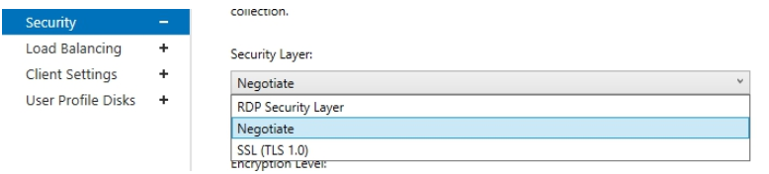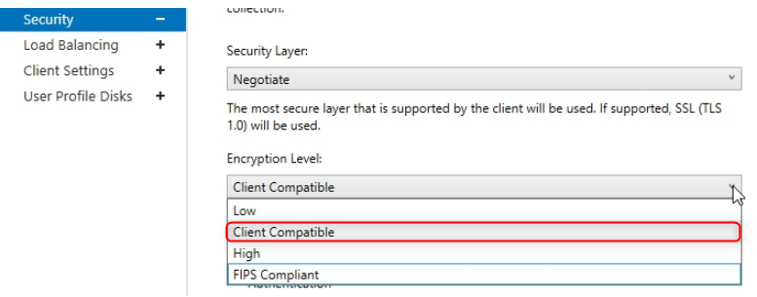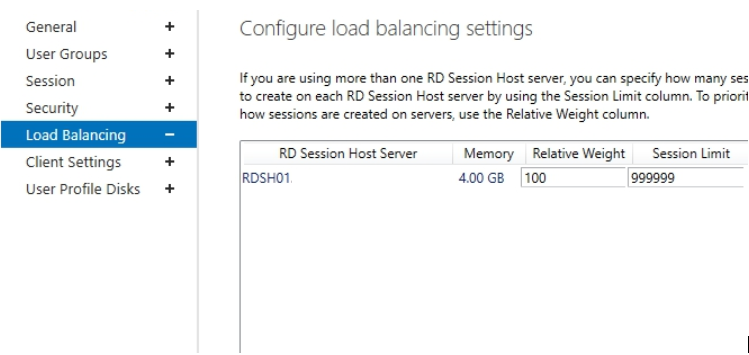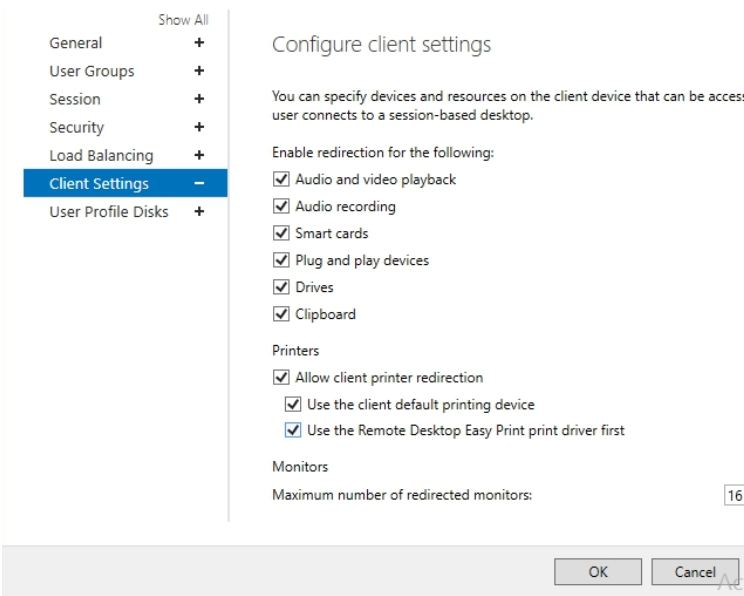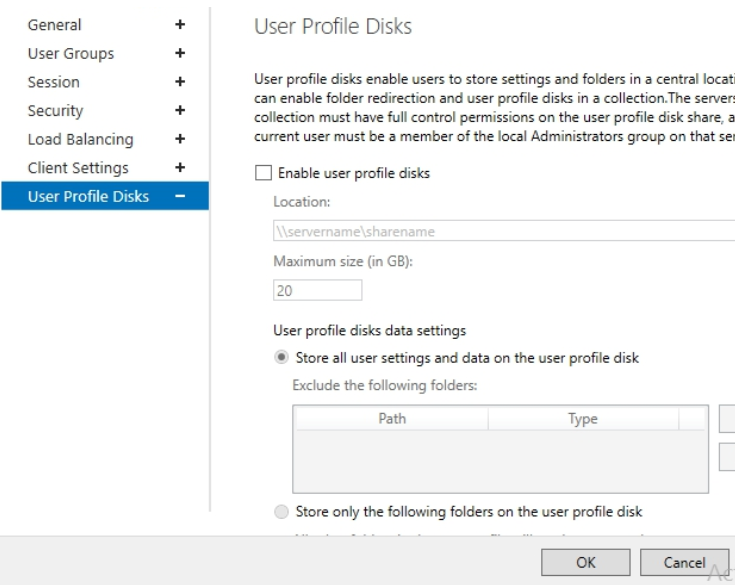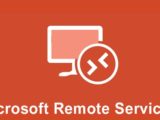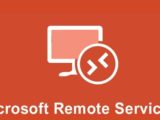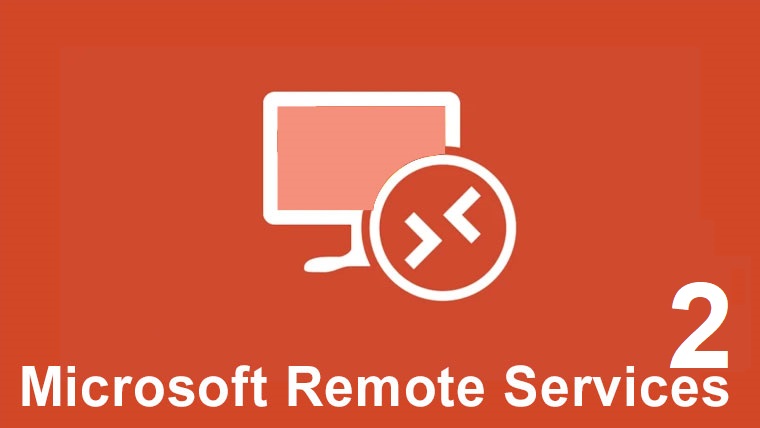
Etape 2 – Collections Services Bureau à distance – Déploiement standard
31 mars 2020Avec le type de déploiement standard, nous devons créer nos propres collections, ce qui n’est pas le cas dans le type de déploiement Quick Start.
Nous allons créer notre première collection bureau à distance et explorons les propriétés de la collection.
Allez sous Tâches et cliquez sur Créer une collection de sessions.
Cliquez sur Suivant sur la page qui apparait.
Sur la page Nom de la collection, donnez un nom à votre collection et cliquez sur Suivant.
Sur la page Spécifier les serveurs hôtes de session Bureau à distance, sélectionnez RDSH01 et cliquez sur Suivant.
Dans Spécifier les groupes d’utilisateurs, saisissez Ventes et supprimez les utilisateurs du domaine, puis cliquez sur Suivant.
Sur la page Disque de profil utilisateur, décochez Activer les disques de profil utilisateur (nous verrons la configuration plus tard) et cliquez sur Suivant et sur Créer.
Une fois terminé, cliquez sur Fermer.
Nous avons maintenant créé une collection, mais notez que nous n’avons pas d’applications (RemoteApp).
Nous allons explorer les propriétés de la collection. Cliquez sur Tâches et sur Modifier les propriétés.
Général
Nous pouvons changer le nom, la description et choisir si nous voulons voir la collection dans RD Web Access.
Groupes d’utilisateurs
Est utilisé pour limiter les connexions à cette collection à un groupe spécifique d’utilisateurs.
Session
Les 3 premiers paramètres concernent ce qui se passe lorsque les sessions sont connectées ou pendant la session. Nous devons savoir comment les utilisateurs utilisent le serveur.
Mettre fin à une session déconnectée :
SI les utilisateurs se déconnectent de la session et ne se déconnectent pas, le programme sur lequel ils travaillaient continue de fonctionner. Nous pouvons voir par défaut qu’il est défini sur Jamais.
Limite de session active :
Durée pendant laquelle ils peuvent être actifs dans une session.
Limite de session inactive :
Durée d’inactivité de la session. Dans ce cas, nous laisserons cela par défaut.
La limite de session sera atteinte ou que la connexion sera coupée. L’option par défaut est juste de se connecter et de laisser tout fonctionner.
SÉCURITÉ
Nous pouvons décider quelle couche de sécurité et quel niveau de cryptage nous allons utiliser. (Négocier est l’option par défaut)
Couche de sécurité RDP
N’utilise pas l’authentification pour vérifier l’identité d’un hôte de session Bureau à distance et ne prend pas en charge l’authentification au niveau du réseau.
SSL (TLS 1.0)
Plus sécurisé que la couche de sécurité RDP, SSL sera utilisé pour l’authentification du serveur. Nécessite un certificat
Négocier
La couche la plus sécurisée prise en charge par le client sera utilisée.
Niveau de cryptage
Par défaut il est sur compatible avec le client
Faible
Les données envoyées par le serveur ne sont pas cryptées. Les données envoyées par le client sont cryptées à l’aide du cryptage 56 bits
Compatible avec le client
Il crypte la communication entre le client et le serveur à la force de clé maximale prise en charge par le client
Élevé
Il crypte la communication entre le client et le serveur à l’aide du cryptage 128 bits. Si les utilisateurs ne prennent pas en charge, ils ne pourront pas se connecter
FIPS
Toutes les communications client / serveur sont cryptées et décryptées avec des algorithmes de cryptage FIPS
Equilibrage de charge
Si nous avons plus d’un hôte de session bureau à distance, nous pouvons configurer l’attente relative entre eux.
Paramètres client
Spécifiez pour activer la redirection de la lecture audio et vidéo, l’enregistrement audio, carte à puce, Imprimantes … etc.
Disques de profil utilisateur
Ils sont utilisés pour stocker les données des utilisateurs et des applications sur un seul disque virtuel dédié au profil d’un utilisateur. Lorsque nous activons les disques de profil utilisateur, il crée un modèle appelé fichier UVHD.template.vhdx dans le partage. Pour chaque nouvel utilisateur qui ouvre une session sur un nouveau fichier VHDX est créé sur la base du modèle. Nous allons l’examiner et configurer le disque de profil utilisateur dans la partie Disque de profil utilisateur. Il est désactivé par défaut.
Dans le prochain article nous allons explorer les propriétés de déploiement Services Bureau à distance.
Visits: 4704